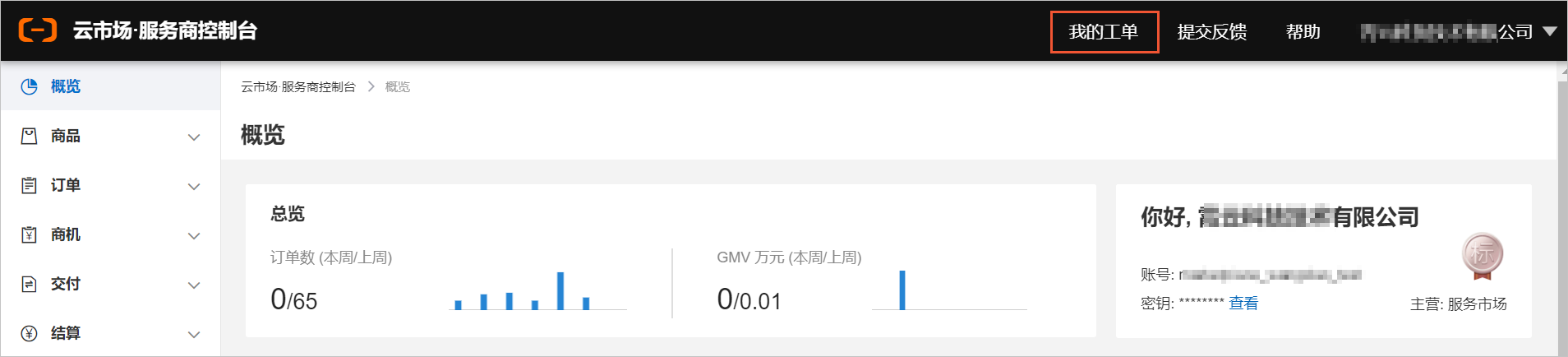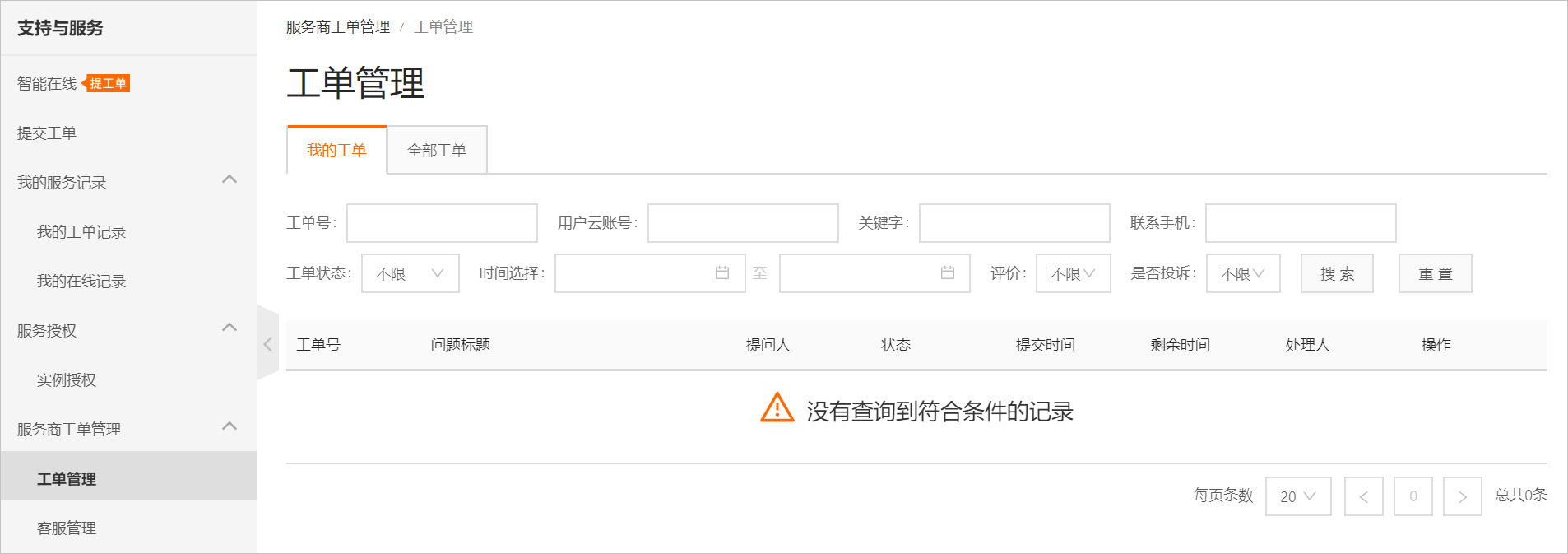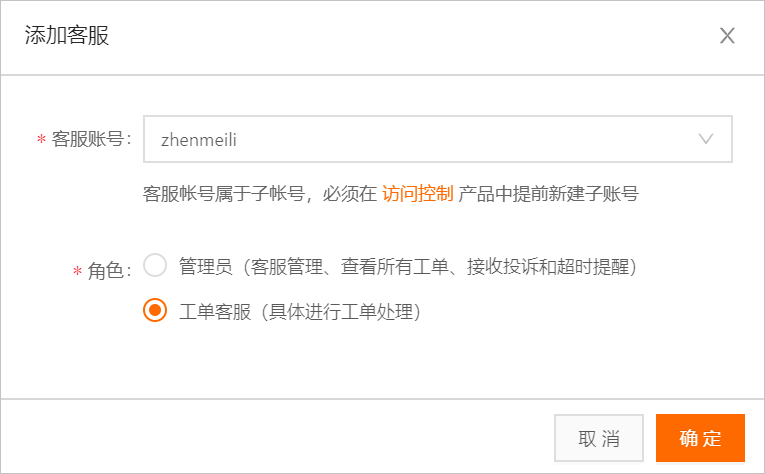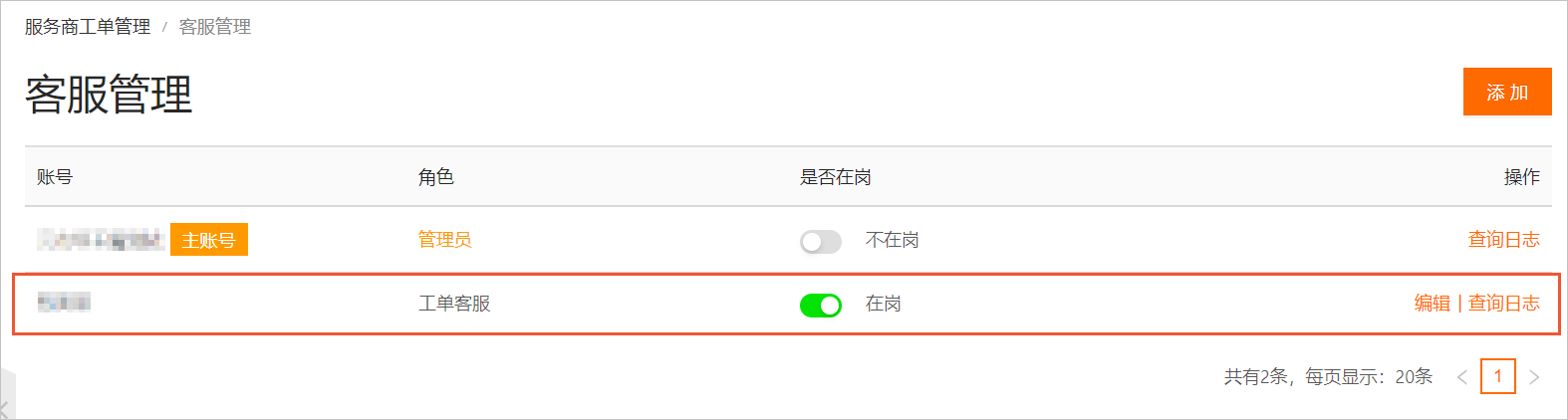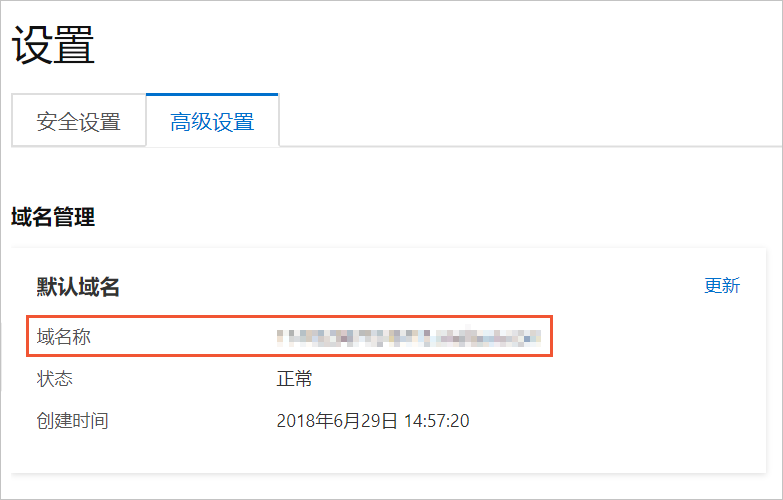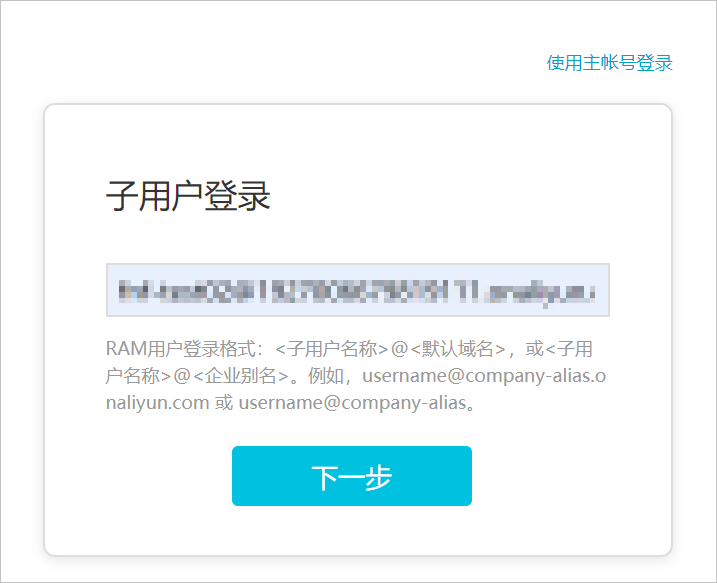本文介绍服务商管理员及客服如何使用工单系统。
前提条件
如果店铺未开通工单系统,发送邮件至yscsh@list.alibaba-inc.com申请开通。
管理员登录工单系统
管理员可以通过以下方式登录工单系统:
说明 主账号默认为管理员角色。您也可以将客服子账号设置成管理员,详情请参见管理员添加客服。
管理员添加客服
管理员管理客服
您可以修改工单客服信息,查看客服上下班记录,为客服设置在岗状态。
管理员查看工单列表
管理员可以在工单管理页面查看工单列表。
- 我的工单页签下显示自己处理的工单列表。
- 全部工单页签下显示所有客服处理的工单列表。
工单列表中显示工单号、问题标题、提问人、状态、提交时间、剩余时间、处理人。其中:
- 状态指工单状态,包括以下状态:
- 已分派:指用户在工单系统中提交工单后,工单系统已将该工单分派到客服。
- 处理中:客服正在对该工单进行处理。
- 待反馈:因用户在该工单中提交的工单信息不足,导致客服无法对其进行处理,而返回至用户处,需由用户提交新的工单信息。
- 已反馈:用户已提交了新的工单信息,但客服还未针对新的工单信息对工单进行处理。
- 待确认:客服已对该工单进行相关处理,需用户对处理结果进行确认。
- 已确认:用户确认了客服对该工单的处理结果,表示工单处理完成。
- 已关闭:用户对该工单中涉及的问题进行了评价,结束了工单处理。
- 剩余时间表示该工单剩余还有多长时间可以处理,剩余时间变为0时会发送超时提醒的短信和邮件给处理人。
客服登录工单系统
客服处理工单
- 查看工单信息
- 在工单管理页面,在工单列表中单击目标工单标题或单击目标工单操作列的查看。
跳转到工单详情页面。
说明 客服只能看到分派给自己的工单。 - 在工单详情页的左侧,您可以看到您与用户的沟通记录;在工单详情页的右侧,您可以看到工单的摘要、处理动态和备注。
- 摘要:展示工单的基本信息。
- 处理动态:显示工单处理过程中客服和用户的操作动作,包括创建工单,派单,添加备注,投诉,催单等。
- 备注:客服在处理工单的过程中可以添加备注信息,方便不同客服处理同一个工单的时候快速了解工单的处理过程。
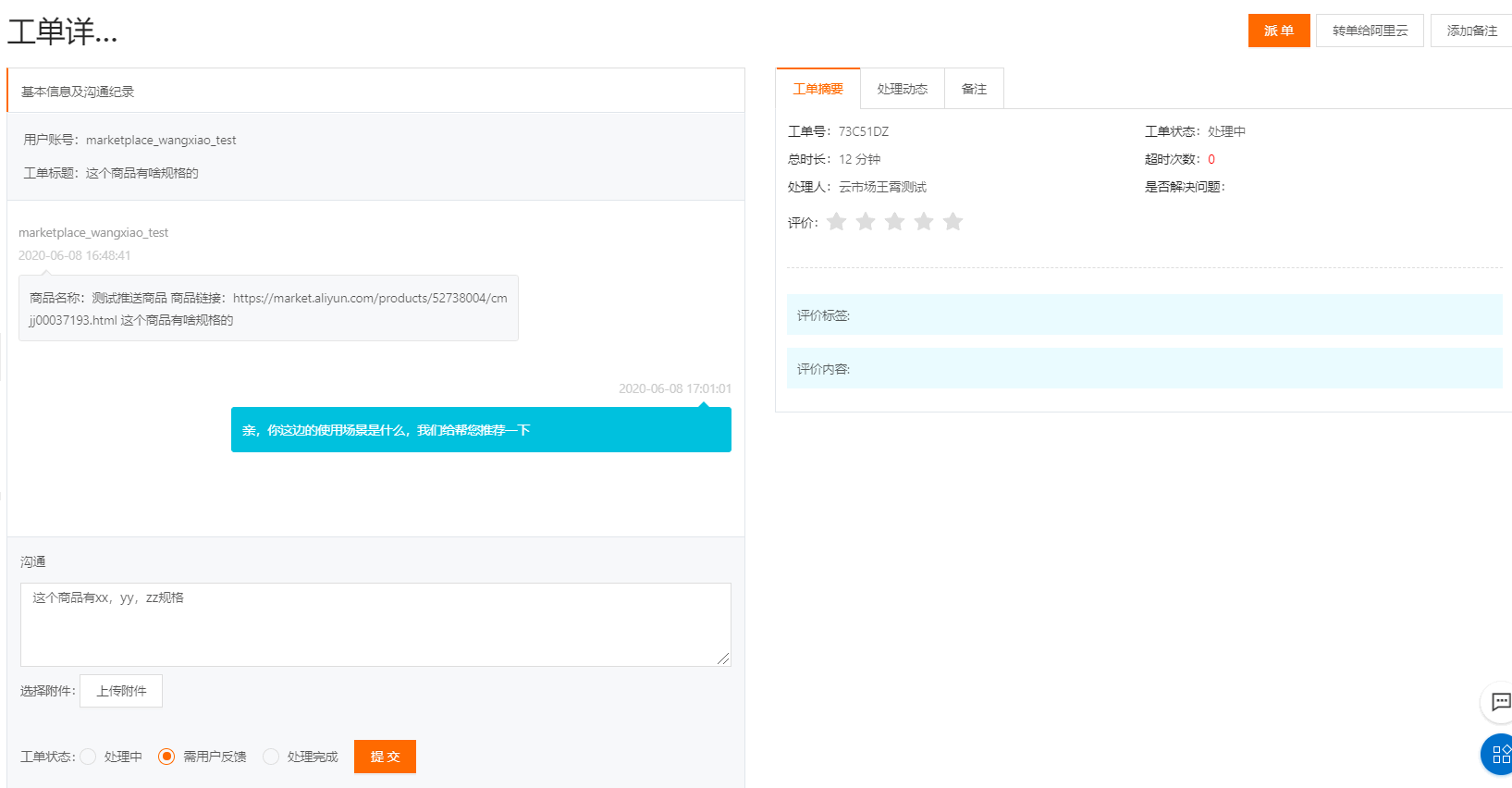
- 在工单管理页面,在工单列表中单击目标工单标题或单击目标工单操作列的查看。
- 回复工单
- 在工单详情页左侧的沟通文本框中输入回复内容。
- 如果要上传附件,您可以单击点此上传,上传本地附件。
- 选择工单状态,然后单击提交。
选择工单状态的判断如下:
- 处理中:工单在处理中。 选中该状态提交后工单变为处理中状态。
- 需用户反馈:在处理工单的过程中需要用户反馈更多的信息,以便处理工单。选中该状态提交后工单变为待反馈状态。
- 处理完成:工单已经处理完毕,需要用户在前台确认工单完成。选中该状态提交后工单变为待确认状态。
- 派单给其他客服
如果您需要将工单分派给组内的其他客服处理,您可以使用派单功能。
- 在工单详情页右侧,单击右上角的派单。
- 在派单对话框,选择被分派的客服的账号,填写工单备注、上传附件。
说明 客服账号列表中的客服账号如果显示为红色,表示该客服不在岗。
- 单击确定。
- 转单给阿里云
如果某工单应该由阿里云处理或者客服无法处理,则可以将工单转给阿里云。
- 在工单详情页右侧,单击右上角的转单给阿里云。
- 在转单给阿里云对话框,填写工单备注、上传附件。
- 单击确定。
说明 在转单给阿里云之前需在沟通文本框中与用户说明其工单将派单给阿里云继续为其核实处理,工单状态选择处理中。 - 添加备注
客服在处理工单的过程中可以添加备注信息,方便不同客服处理同一个工单的时候快速了解工单的处理过程。备注不对用户显示,只有内部客服可以看到。
- 在工单详情页右侧,单击右上角的添加备注。
- 在备注对话框,填写备注,上传附件。
- 单击确定。
添加完成后,在工单详情页的右侧,单击备注页签,可以查看备注及上传的附件。
消息通知
工单系统在某些环节设置了消息通知功能,消息通知列表如下:
| 通知名称 | 业务含义 | 通知方式 | 通知对象 |
|---|---|---|---|
| 超时提醒 | 剩余时间变为0。 | 短信、邮件 | 处理人 |
| 预超时提醒 | 如果初始剩余时间大于90分钟,在剩余时间还有15分钟时发送邮件,提醒客服处理工单 。 | 邮件 | 处理人 |
| 一键投诉 | 用户投诉工单。 | 短信,邮件 | 管理员 |
| 派单 | 客服A把工单派单给客服B | 短信,邮件 | 接手工单的处理人 |
| 用户反馈工单提醒 | 用户对工单添加新的回复 | 短信,邮件 | 处理人 |
| 用户重新打开工单提醒 | 客服把工单置为处理完成后,用户不满意处理结果,重新打开工单。 | 短信,邮件 | 处理人 |
| 提交新的工单 | 新的工单分派给客服 | 邮件 | 处理人 |
工单处理时间
注意 钻石、黄金、白银、普通是阿里云内部对用户等级的区分,此等级对用户不可见,请勿泄露。
不同用户等级响应和回复初始时长如下:
| 操作 | 钻石(分钟) | 黄金(分钟) | 白银(分钟) | 普通(分钟) |
|---|---|---|---|---|
| 响应 | 15 | 30 | 60 | 240 |
| 回复 | 90 | 135 | 180 | 360 |